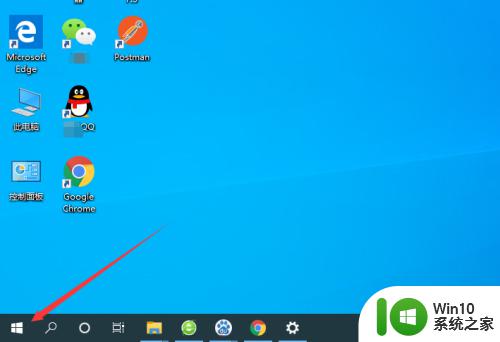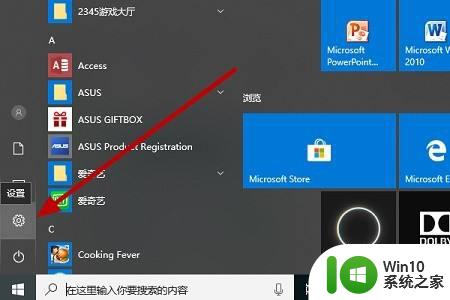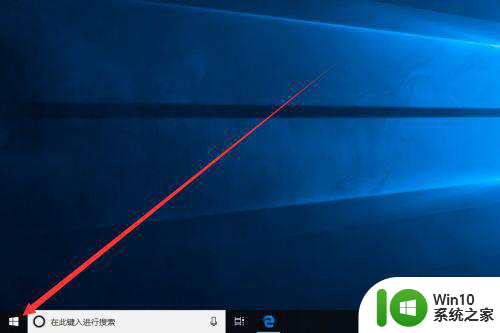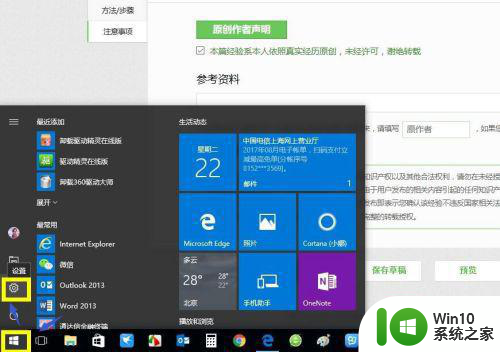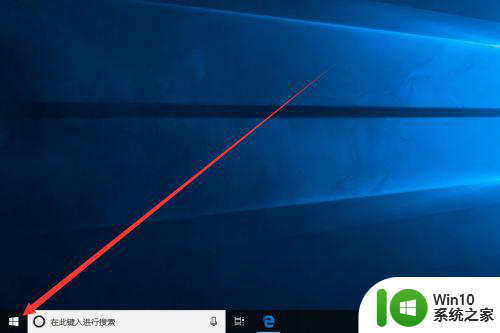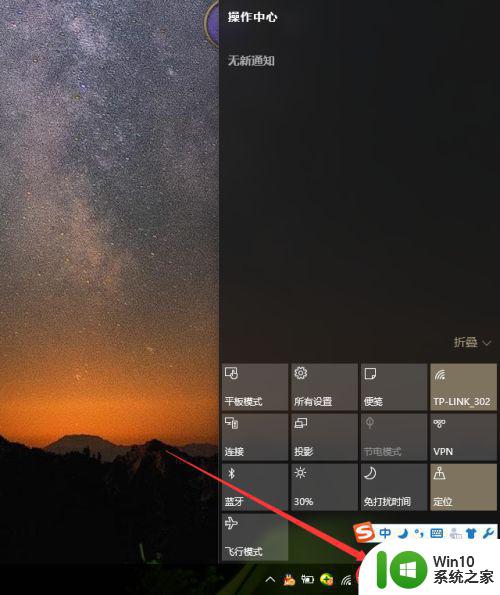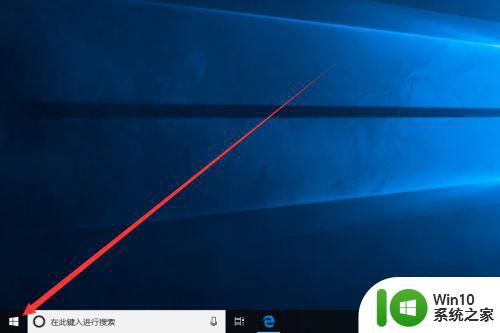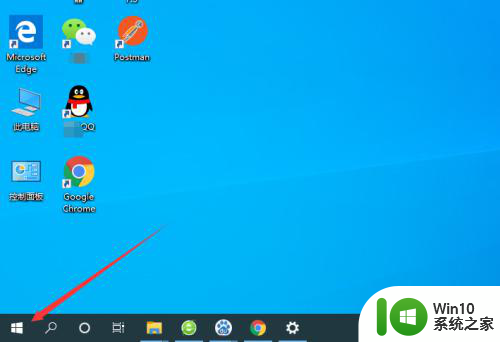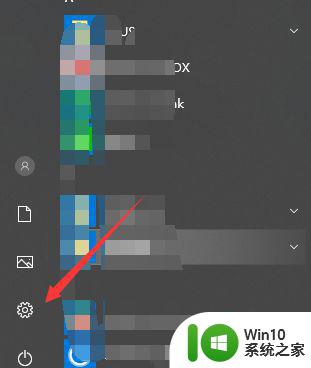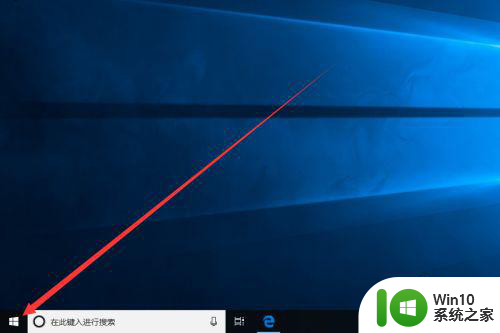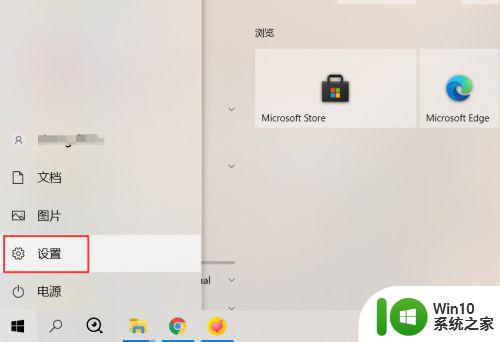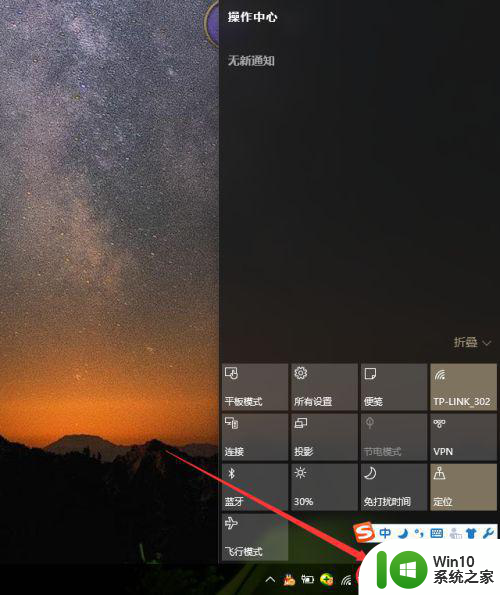windows10关闭触摸板如何操作 win10触摸板关闭方法
更新时间:2023-01-13 19:28:41作者:cblsl
在笔记本电脑中,都是自带有触摸板功能的,这样在没有鼠标的情况下可以代替鼠标来使用,但是有win10系统用户习惯外接鼠标来使用,所以触摸板就没什么用了,就想要将其关闭,该怎么操作呢,一起来看看windows10关闭触摸板的详细关闭方法吧。
解决方法:
1.打开Win10系统电脑,点击桌面左下角“Windows”图标。
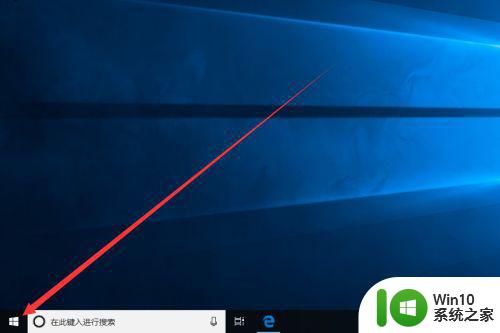 2.在弹出的窗口中,我们找到“设置”图标。并点击进入“Windows 设置”界面。
2.在弹出的窗口中,我们找到“设置”图标。并点击进入“Windows 设置”界面。
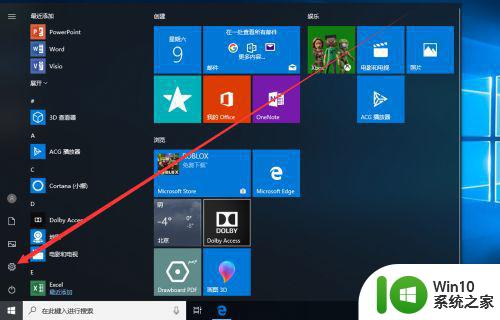 3.在Windows 设置界面中,我们点击“设备”图标进入设备界面。
3.在Windows 设置界面中,我们点击“设备”图标进入设备界面。
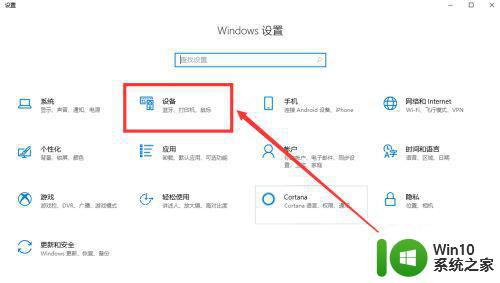 4.在设备界面中,我们点击界面左侧触摸板选项卡,切换至触摸板界面。
4.在设备界面中,我们点击界面左侧触摸板选项卡,切换至触摸板界面。
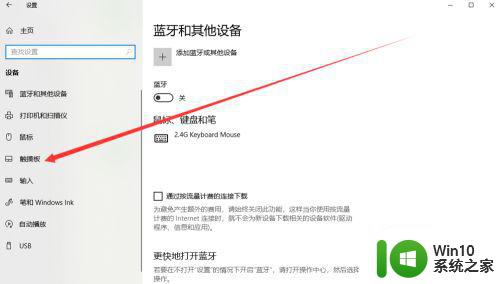 5.在触摸板界面中,我们可以看到触摸板默认为开启状态。我们将其更改为关闭即可关闭触摸板。
5.在触摸板界面中,我们可以看到触摸板默认为开启状态。我们将其更改为关闭即可关闭触摸板。
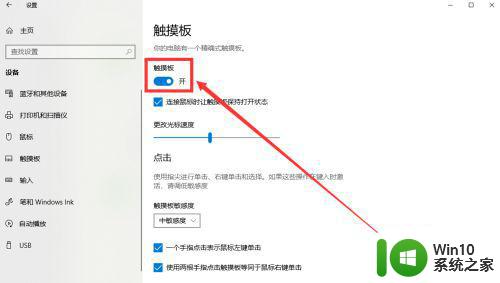 6.如果我们只是希望在连接鼠标时才关闭触摸板,只需取消勾选“连接鼠标时让触摸板保持打开状态”即可。
6.如果我们只是希望在连接鼠标时才关闭触摸板,只需取消勾选“连接鼠标时让触摸板保持打开状态”即可。
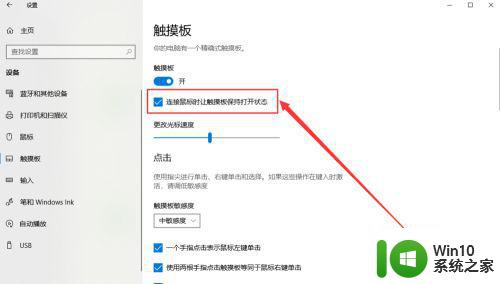
以上就是win10触摸板关闭的全部内容,还有不懂得用户就可以根据小编的方法来操作吧,希望能够帮助到大家。